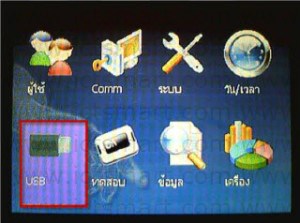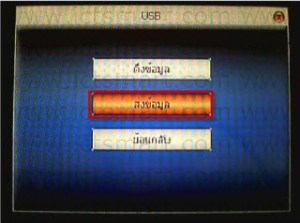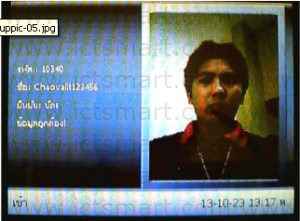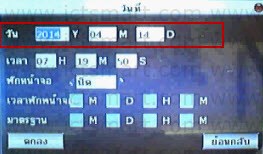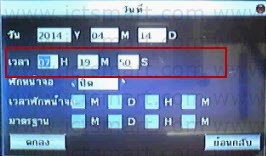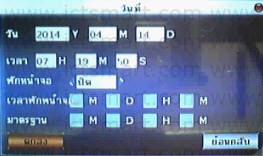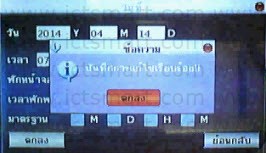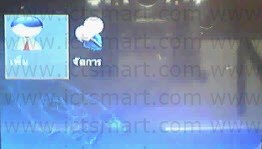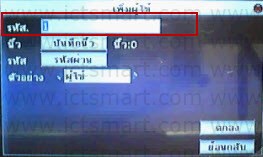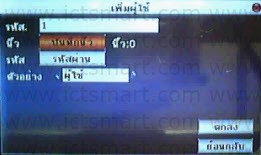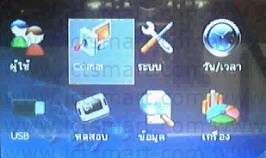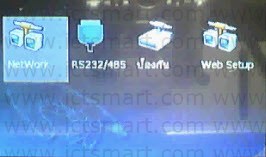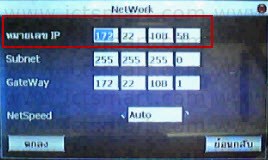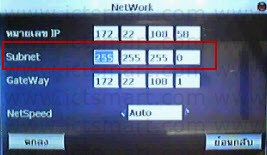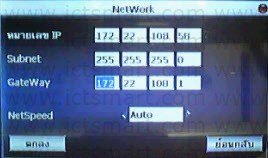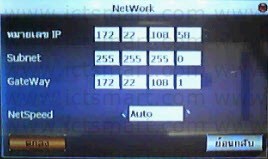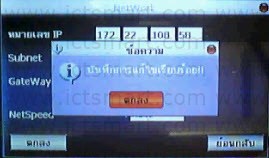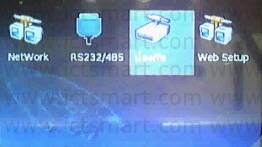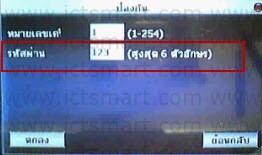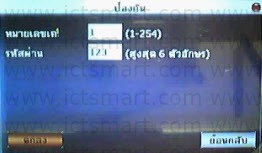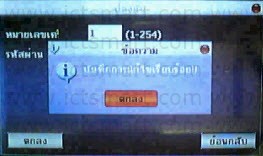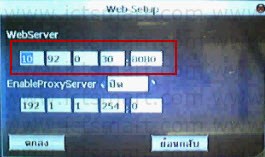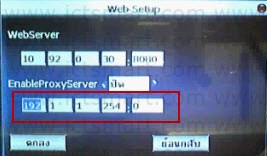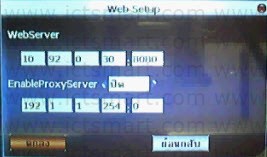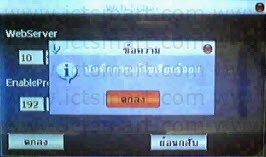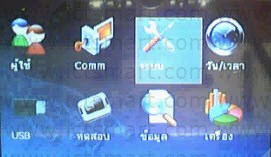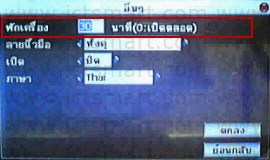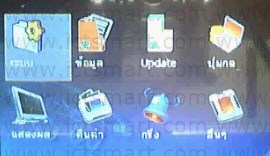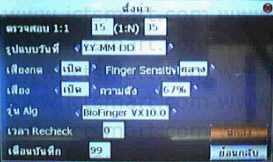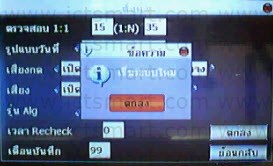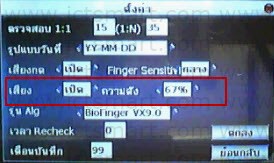การตั้งค่าให้เครื่องแสดงรูปขณะใช้งาน เพื่อยืนยันตัวตนผู้ใช้งานในขณะนั้น
ข้อจากัด ในการตั้งค่าให้เครื่องบันทึกเวลาและรูปพนักงานขณะใช้งาน
1.ขนาดของรูปต้องมีขนาดไม่เกิน 20Kb
2.รูปต้องมีขนาดไม่เกิน 320px * 240px
3.ชื่อของไฟล์ภาพ ต้องตั้งชื่อตามรหัสที่เครื่องกำหนด เช่น รหัสที่เครื่องเป็น 1 ชื่อของไฟล์ คือ 1.jpg ฯลฯ
4.นามสกุลของไฟล์ภาพใช้ได้เฉพาะ .jpg เท่านั้น ไฟล์นามสกุลอื่นจะไม่รองรับ
5.เครื่องบันทึกเวลาต้องรองรับการเชื่อมต่อแบบ USB หรือระบบบ LAN
6.ในกรณีที่มีการส่งรูปภาพผ่าน USB ต้องสร้าง Folder ชื่อ “photo” ใน USB Drive
นำรูปที่ได้เตรียมไว้ตามเงื่อนไขด้านบน นำไปใส่ใน Folder “photo” จากนั้นนำ ไปใส่ใน USB Drive จากนั้นนำไปเสียบกับตัวเครื่องบันทึกเวลา
| ย้อนกลับ | กลับสู่เมนูหลัก | ถัดไป |